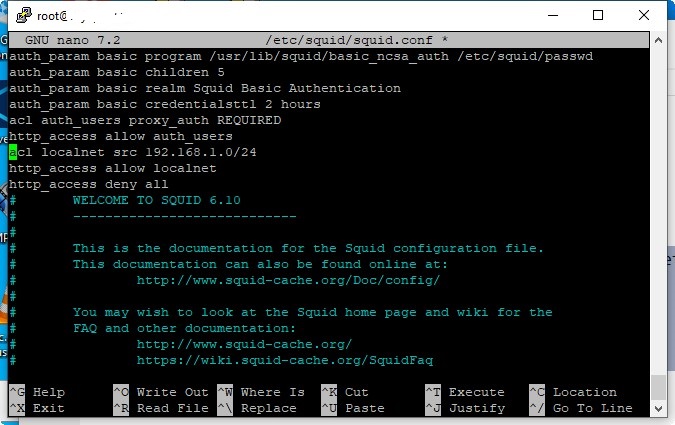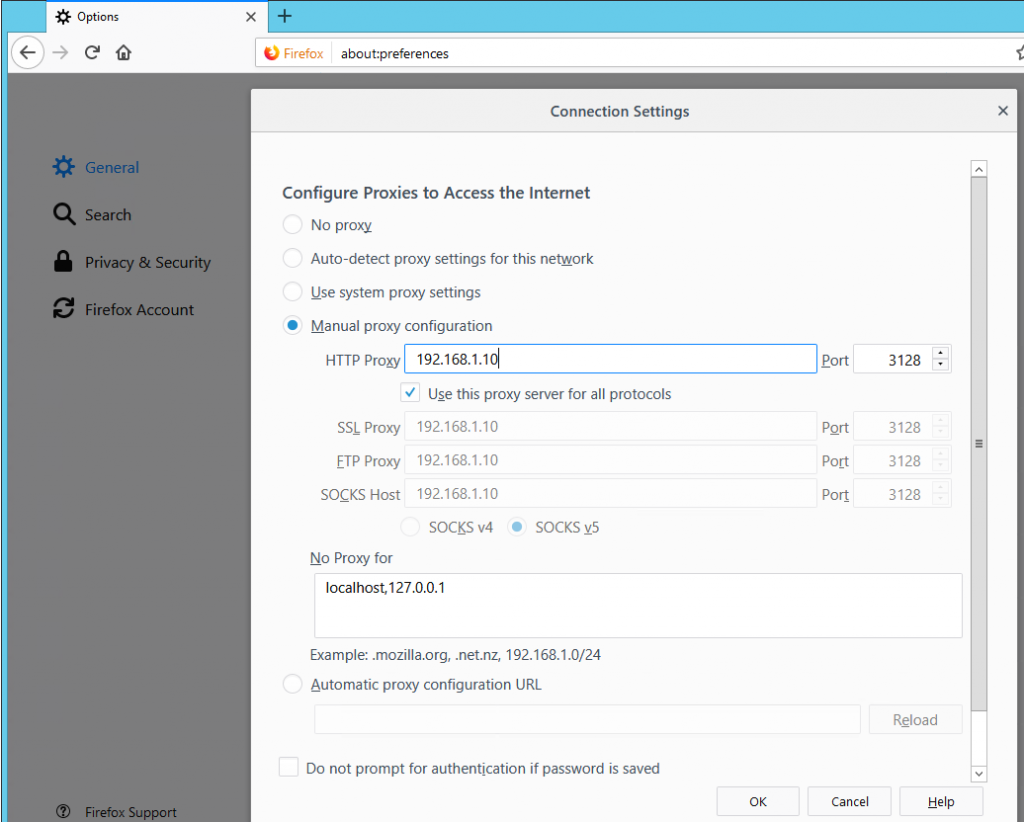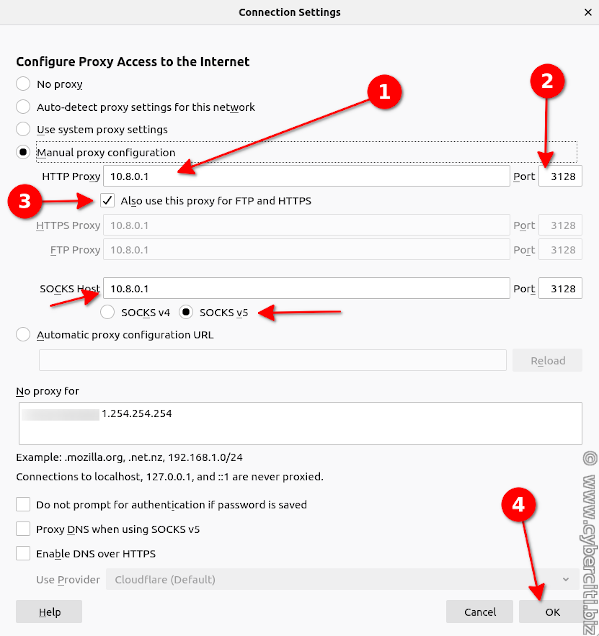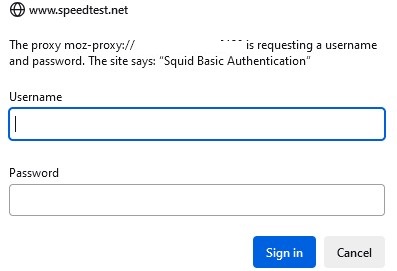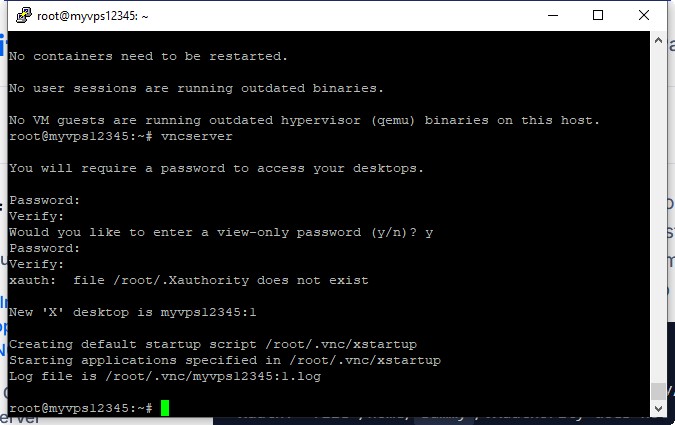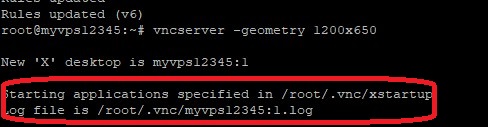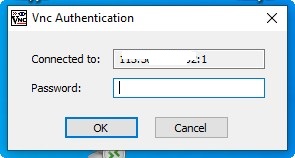Türk Telekom Mobil hat taşıma 3 ay ücretsiz Hoş Geldin 50GB Kampanyası
https://bireysel.turktelekom.com.tr/mobil/faturasiz-paketler-2?r=a7ea3301-5520-436a-b253-a811e119ff55&utm_source=
https://bireysel.turktelekom.com.tr/mobil/faturasiz-paketler-2?cp=3-aylik-hos-geldin-50gb&cp2=3-aylik-hos-geldin-50gb-yh


 Paket Kapsamı ve Geçerlilik Detayları
Paket Kapsamı ve Geçerlilik Detayları
81 il ve ilçe merkezine ortalama 24 saatte, köy ve kasabalar için ortalama 72 saatte ücretsiz teslimat yapılmaktadır.
Yeni hat alarak veya numarasını taşıyarak Türk Telekom faturasız tarifelere gelen TCKN ve YKN sahibi müşteriler yararlanabilir.
Aktivasyon tarihinden itibaren 60 gün içerisinde pakete kayıt yapılabilir.
Paketimiz tek seferliktir.
Pakete kayıt SMS ile yapılabilir. SMS ücretlidir.
Paket kapsamındaki faydaların geçerlilik süresi 90 gündür, kullanılmayan faydalar bu süre sonunda silinecektir.
Abone kullanımlarının paket limitlerini aşması durumunda ilgili hatta yeterli bakiye varsa aşımlar güncel tutarlar üzerinden ücretlendirilecektir. Paket içeriğindeki internetin tamamı kullanıldıktan sonra müşterilerimizin ek bir paketi yok ise paket süresi sonuna kadar müşterilerimizin internet kullanımları faturasız paket data aşım tarifesi üzerinden; paket süresi bittikten sonra farklı bir paket ya da ek paketleri yoksa internet kullanımları bulundukları tarife üzerinden ücretlendirilir. Detaylı bilgi için tıklayınız.
Tüm fiyatlara KDV-ÖİV dahildir.
Telsiz kullanım ücreti ile yeni hat tesisinde ÖİV ve telsiz ruhsatname ücreti ayrıca alınır.
Kullanım Koşulları
Faydaların 3. şahıslara transferi mümkün değildir.
Her yöne dakikaların ücretlendirme periyodu 60 saniyedir.
Müşterilerimiz pakete kaydolarak yurtiçi 4.5G servisinin kullanımının açılmasına da onay verirler. Müşterilerimiz; BTK yetkilendirmesi sonucunda herhangi bir ek işlem yapmadan uygun SIM Kart ve Cihaz kullandıkları sürece yurtiçinde 4.5G servisini kullanacaklardır. Müşterilerimiz isterlerse servisi iptal edebilecektir.
Paket kapsamında sunulan dakika, SMS ve veri kullanım hakları sadece yurt içi kullanımda geçerlidir.
Paket kapsamında sunulan internet, dakika ve SMS hakları tüketildiğinde ilgili hatta tanımlı başka paket yada fayda yoksa kullanımlar mevcut tarifesi üzerinden ücretlendirilir
Söz konusu haklar, KKTC ve yurt dışı kullanımları kapsamamaktadır. Paket kapsamındaki ücretsiz görüşme süreleri 444 ile başlayan ve 1 ile başlayan 3 haneli aramaları ve görüntülü görüşmeleri kapsamaktadır.
Paket kapsamında sunulan her yöne dakikalar şebeke içi, ev, iş, diğer operatörler, 444'lü aramalar, 1xy yapısındaki özel servis numaraları, görüntülü görüşmeleri ve Şirketimiz ile anlaşmalı sabit telefon hizmeti veren işletmeciler yönlerini kapsamaktadır. Paket kapsamında sunulan her yöne dakikalar; yarışma servisleri, sohbet hatları, tüm katma değerli hizmet sunulan numaraları ve 1xy yapısındaki özel servis numaraları hariç diğer özel servis numaralarına doğru yapılan aramaları, KKTC dahil yurtdışı, faks, data, WAP aramalarını kapsamamaktadır.
Paket kapsamında sunulan SMS tüm operatörler ve sabit hatlara gönderimde geçerli olup, yurt dışı ve KKTC kullanımlarını, web ve wap üzerinden yapılacak SMS gönderimlerini kapsamamaktadır. Ücretsiz SMS'ler 444 ile başlayan ve 1 ile başlayan 3 haneli numaralara yapılan gönderimleri kapsamaktadır.
Paket kapsamında sunulan ücretsiz data hakları internet apn üzerinden yaratılan cepten data için geçerlidir. Söz konusu ücretsiz faydalar KKTC ve yurt dışı kullanımları kapsamamaktadır. Şirketimiz, internet üzerinden mesajlaşma ve ses iletişimi (IM ve VOIP), internet paylaşımı (Tethering) ve doğrudan dosya paylaşım (P2P) programları vb. hizmetlerinin tarife kapsamında sunulan internet faydası ile kullanımlarında değişiklik yapma hakkını saklı tutar.
Hattın iptal olması, hattın iptal olmasına sebebiyet verilmesi, diğer operatörlere taşınması veya abonenin paketin geçerli olduğu tarifeler dışında farklı bir tarifeye geçmesi halinde ilgili paket iptal edilecektir.
Cep telefonunuzdan internete, ATM'lerden satış noktalarına kadar birçok kanal, hattınıza TL yüklemek için ücretsiz olarak hizmetinizde. Bu kanalları öğrenmek için tıklayınız.
Hattınıza kredi kartı ile TL yüklemek için tıklayınız.
TT Mobil İletişim Hizmetleri A.Ş. paket fiyatında değişiklik yapma hakkını saklı tutar.
TT Mobil İletişim Hizmetleri A.Ş. tarafından sağlanan mobil telekomünikasyon hizmetleri bundan sonra Türk Telekom® markası altında devam edecektir.**






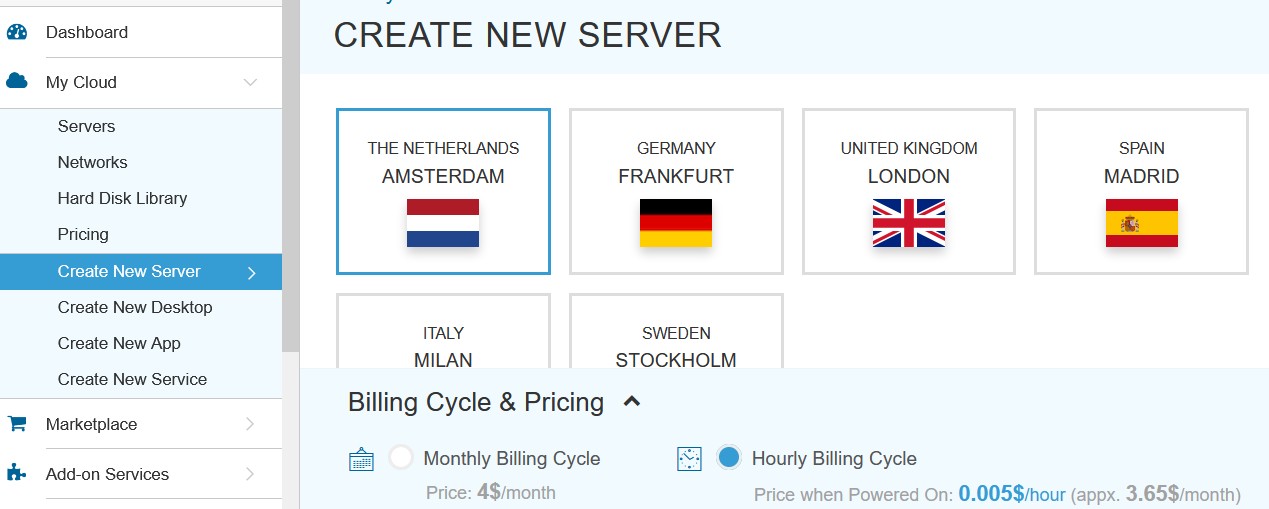
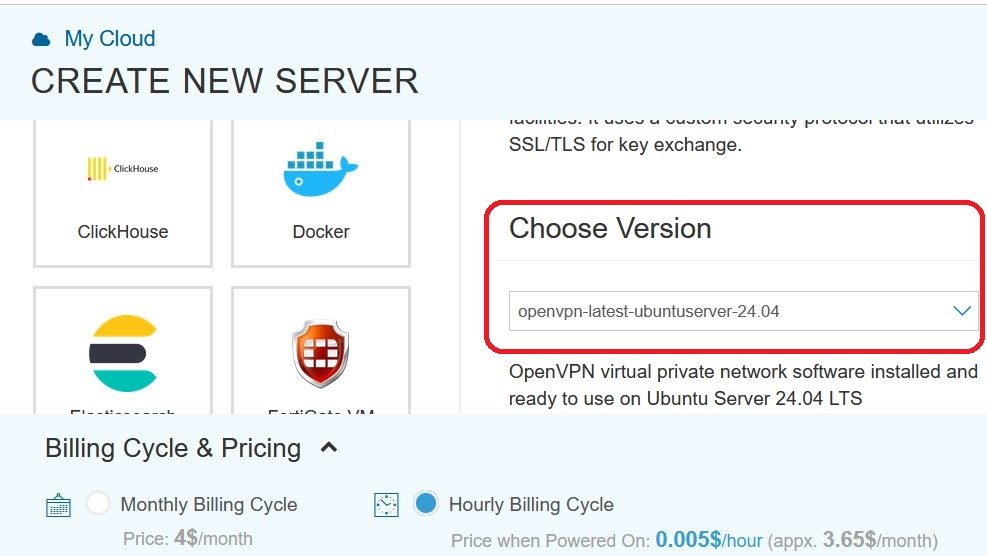

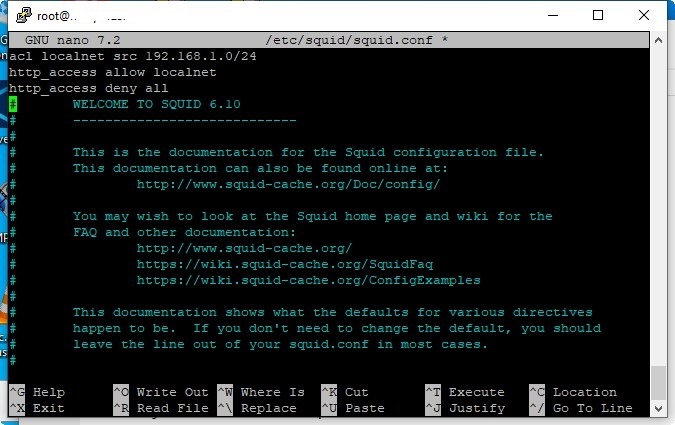
 ass daki username username e istediginiz username yi yazin. ben admin yazdim sifreyi de 8 kakter bir sifre yazdim
ass daki username username e istediginiz username yi yazin. ben admin yazdim sifreyi de 8 kakter bir sifre yazdim